Se você adquiriu um novo iPhone mas quer manter os arquivos preciosos que colecionou ao longo do uso do smartphone atual, saiba que existe solução. Há à sua disposição vários métodos de como passar dados do antigo iPhone para outro.
Com eles você poderá transferir todo tipo de arquivo com velocidade e segurança. Assim terá em mãos um aparelho com sua cara e pronto para uso. Continue lendo para aprender mais sobre estes métodos.
Parte 1: Transferir dados de um iPhone para outro usando o MobileTrans
Uma das maneiras mais seguras e práticas de transferir dados para um iPhone novo, vindos de um antigo, é utilizar o computador. Através do software MobileTrans você consegue passar todos os arquivos que desejar apenas marcando algumas caixas de seleção, com poucos passos.
O MobileTrans fará a ponte entre os aparelhos, servindo como intermediário do processo pelo computador. Desta forma, ele garante que os arquivos serão transferidos com eficiência e evitam erros ou que se corrompam no caminho.
Para executar este método basta ter acesso a um computador PC ou notebook com entradas USB suficientes para conectar os aparelhos. Após isso, faça o download do MobileTrans e siga os passos descritos abaixo.
Recursos do MobileTrans(Para referência)
-
Passo 1: Abra o software MobileTrans no computador e selecione a opção “Transferência de Celular”;

-
Passo 2: Conecte os dois aparelhos ao computador e se certifique de que apareceram no programa. O “Dispositivo de origem” é de onde partirão os dados. Já o “Dispositivo de destino” é o que receberá os arquivos. É possível alterna-los clicando no botão “Inverter”;

-
Passo 3: Agora basta selecionar quais os tipos de arquivos você quer transferir para o novo iPhone. Marque as caixas correspondentes e, em seguida, em “Iniciar”. É possível marcar a opção “Limpar dados antes de copiar” caso deseje que o aparelho destino seja formatado antes de receber os dados.

Um grande ponto positivo deste método é sua versatilidade. Isso porque serve tanto para transferir dados de iPhone para iPhone, como também de outros aparelhos para iPhone em casos que o usuário vá migrar para iOS. Também é uma boa forma de como transferir dados de iPhone para Android.
MobileTrans - Transferência do WhatsApp
Transferir WhatsApp do iPhone para Android com 1 clique!
- • Transferir dados do WhatsApp de Android para iPhone, iPad e iPod e vice-versa.
- • Fazer backup de conversas, fotos, vídeos, anexos e muito mais no computador.
- • Restaurar o backup do WhatsApp para dispositivos móveis.
- • Funcionar perfeitamente com o aplicativo WhatsApp Business no seu PC.
- • O processo de transferência é rápido, seguro e sem perda de dados.
Parte 2: Transferir dados em um iPhone para outro através do Início Rápido
Aparelhos iPhone que utilizam o sistema iOS 12.4 ou posterior podem transferir dados entre eles através das configurações de início rápido. Este é um método para utilizar em casos que o usuário deseja transferir arquivos do aparelho atual para um novo.
Primeiramente, tenha em mãos ambos aparelhos. Em seguida, certifique-se de ligar o Bluetooth em ambos, já que os dados serão transferidos através desta conexão.
Além disso, é possível fazer a transferência por meio de cabo. Para tal basta conectar ambos aparelhos entre si através de um cabo Lightning para USB e um adaptador de Lightning para câmera com entrada USB 3.
Conecte o adaptador à alimentação e ao iPhone atual. Logo após, use o cabo Lightning para conectar o iPhone novo ao adaptador, formando uma ponte entre os aparelhos.
Então continue com os passos descritos a seguir para ambos os modos
-
Passo 1: Ligue o iPhone novo e o aproxime do atual, caso esteja utilizando o Bluetooth. No dispositivo atual aparecerá a tela de Início Rápido, com a opção de configurar o novo através do ID Apple. Clique em “Continuar”;
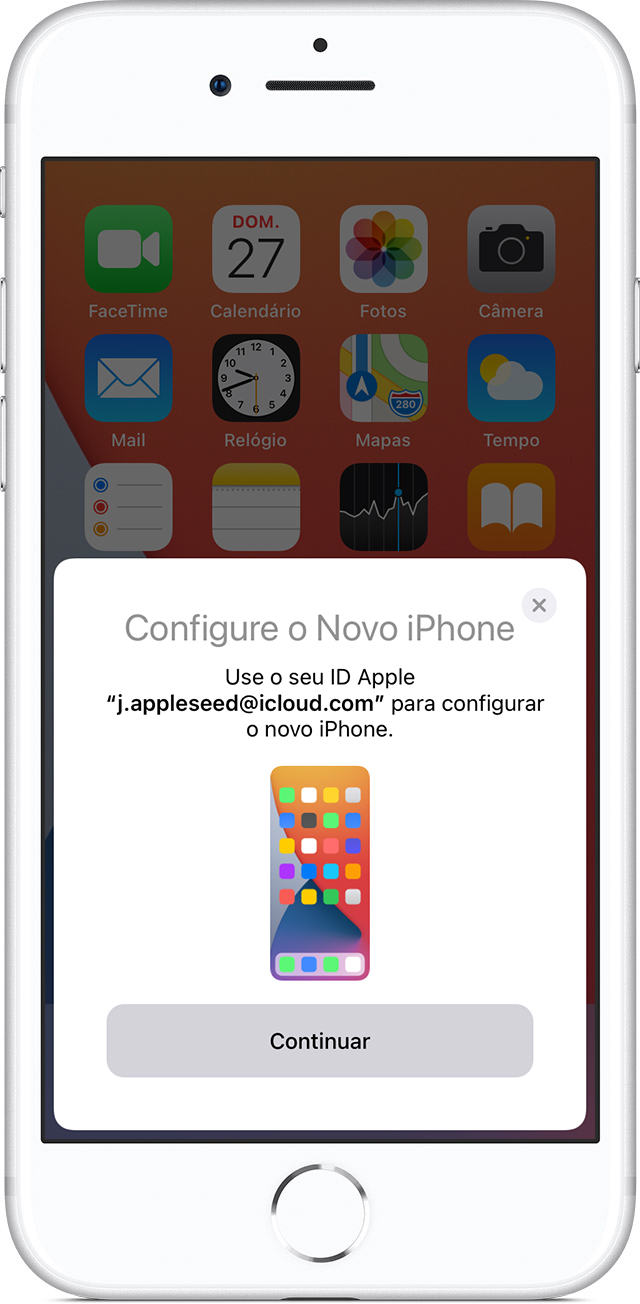
- Passo 2: Uma animação aparecerá na tela do novo iPhone. Posicione o atual sobre ele e ajuste a posição até que a animação esteja centralizada no visor. Caso a câmera do dispositivo não funcione haverá a opção de Autenticar Manualmente. Selecione-a e siga as instruções. Aparecerá uma mensagem informando para finalizar o procedimento no novo aparelho;
- Passo 3: Será solicitado que você insira o código de acesso do iPhone atual no novo. Faça como pedido. Em seguida, configure as opções de Face ID ou Touch ID seguindo as instruções;
- Passo 2: Finalmente, haverá a opção “Transferir do NOME DO DISPOSITIVO ATUAL”. Clique nela e será iniciada a transferência de dados do iPhone atual para o novo. O processo será feito pelo Bluetooth ou cabo, portanto mantenha os aparelhos próximos ou conectados o tempo todo.
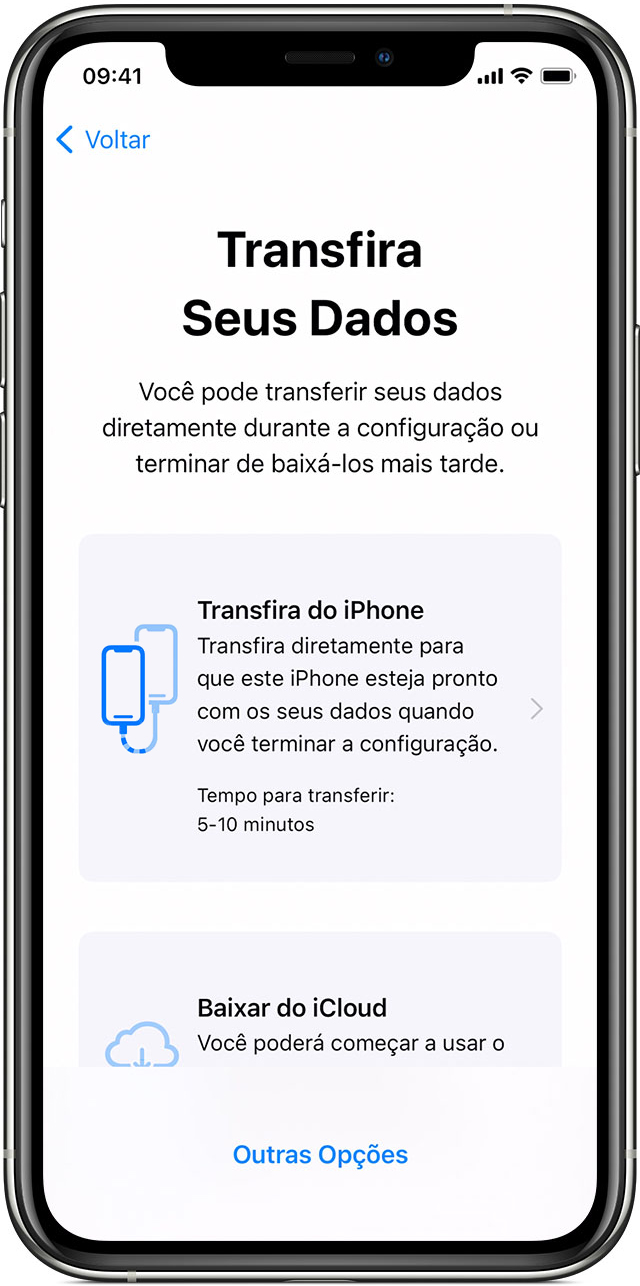
Do mesmo modo, mantenha os aparelhos conectados à alimentação, para evitar que a bateria se esgote no meio da transferência. O tempo total do processo pode variar, dependendo de condições como o tipo de conexão utilizada, qualidade desta e quantidade de dados a serem passados.
Parte 3: Antes de tudo faça um backup dos dados do iPhone
Por mais que os métodos aqui apresentados sejam seguros e confiáveis, ao lidar com aparelhos eletrônicos e conexões de rede sempre existe a possibilidade de erros acontecerem.
PPortanto, igualmente importante antes de transferir os dados de um iPhone para outro é lembrar de fazer o backup destes arquivos. Isso porque o backup é o que dará a segurança de que, independentemente do que aconteça durante a transferência dos arquivos, você terá acesso a eles em um outro lugar e não correrá o risco de perdê-los.
Dessa forma, caso não tenha o costume de executar constantemente o backup de seus arquivos importantes, lembre-se de fazer agora.
Existem várias maneiras de fazer o backup dos dados de seu iPhone. Um dos mais seguros e efetivos é utilizar um computador e o software MobileTrans. Com isso você fará o backup através de uma conexão estável e armazenará os arquivos na memória do computador, onde estarão disponíveis se e quando você necessitar.
Para fazer um backup de seu iPhone com o MobileTrans baixe o software e o instale em seu computador e siga os passos abaixo.
Passo 1: Primeiramente, conecte o seu iPhone ao computador PC ou notebook através de um cabo USB. Execute o MobileTrans e vá na opção “Fazer Backup”;
Passo 2: Confirme que o iPhone está selecionado como “Dispositivo de origem” e o computador como o de destino. Selecione os tipos de arquivos que quer incluir no backup e clique em “Iniciar”;
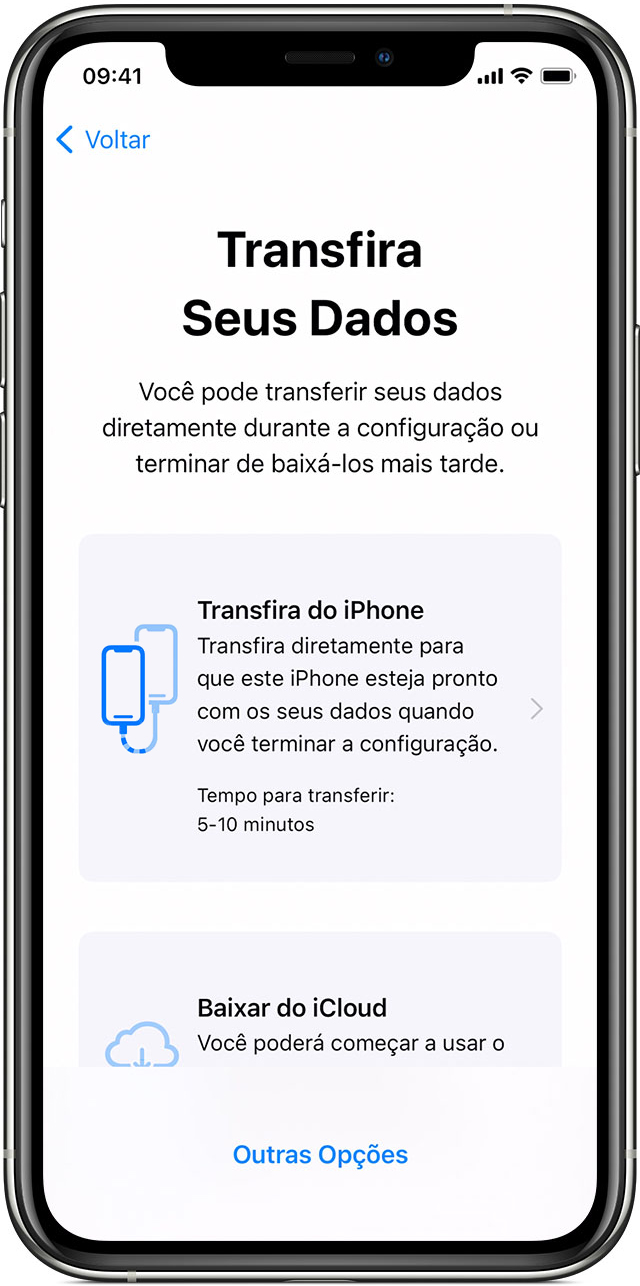
Passo 3: Após concluído o processo, os arquivos em backup ficarão disponíveis no computador para restauração, o que também pode ser feito através do MobileTrans.
Parte 4:Qual método escolher para transferir dados de um iPhone para outro
Seja qual for o método escolhido por você para fazer a transferência de dados entre iPhone existem vantagens e desvantagens. Ou seja, cada um possui suas particularidades e podem exigir cuidados diferentes. Logo, qual método escolher deve ser analisado e feito com base em suas necessidades e ferramentas.
Para usuários que possuem acesso a um computador, PC ou notebook, a possibilidade de fazer a transferência através deste é uma grande vantagem. Utilizar o computador como intermediário é uma maneira de garantir a transferência segura dos dados.
Com os aparelhos iPhone conectados à porta USB do computador eles não correm o risco de desligar devido a falta de bateria durante o procedimento. Isso porque esta conexão também serve para alimentação do iPhone. Dessa forma, evitará que tudo seja interrompido e falhe graças a isso.
Além disso, a conexão através dos cabos permite que tudo ocorra sem a necessidade de conexões wireless, que podem ser afetadas por fatores externos e terem grande variação de intensidade.
Por outro lado, utilizar outros métodos elimina a necessidade de um computador. Já que nem todos possuem tal máquina a disposição, fazer a transferência através de conexão Bluetooth ou pela nuvem, por exemplo, se mostra uma opção bastante acessível.
Apesar de serem confiáveis e velozes elas podem oscilar bastante dependendo da distância entre os aparelhos, no caso da bluetooh, ou intensidade da conexão com a internet, para transferências através de armazenamento na nuvem.
Parte 5:Conclusão
Transferir os dados de um iPhone para outro é uma ótima maneira de manter a salvo arquivos importantes. Seja fotos com alto valor emocional, documentos, aplicativos, vídeos ou outros, hoje existem uma série de métodos que permitem que estes sejam passados de um iPhone antigo para um novo.
Softwares desenvolvidos especialmente para auxiliar no manejo de dados de smartphones são ótimas ferramentas para esse procedimento. Aplicativos como o MobileTrans apresentam uma série de soluções, desde a transferência direta entre aparelhos ou backup de dados no computador.
Uma grande força deste método é a possibilidade de migrar arquivos entre dois aparelhos iPhone, Android ou um para o outro. Tudo isso de forma fácil, com apenas alguns cliques.
Para os usuários que não possuem acesso a um computador existem alternativas que funcionam muito bem. Opções como o Início Rápido, disponibilizado pelo sistema operacional da Apple, são ótimas ferramentas para quem adquire um iPhone novo mas não quer abrir mão de arquivos e dados presentes no aparelho atual.
Algumas características que você deve prestar atenção são a necessidade de utilizar cabos Lightning com conexão USB, a conexão Bluetooth dos aparelhos, internet e outras formas que serão utilizadas para estabelecer a comunicação entre aparelhos e transferência de dados.
De toda forma, agora que já conhece os principais métodos de como passar dados de um antigo iPhone para outro basta escolher o que quer manter a salvo e pronto, transferir entre aparelhos.
Você vai gostar:
Artigos Mais Lidos
Todas as Categorias





Rafael Kaminski
staff Editor